
Рис. 20. Сохранениевеб − страницы на логическомдиске

Рис.10. Вкладка настройки параметров безопасности.

Рис.11. Параметры настройки зоны безопасности Местная интрасеть.

Рис.12. Окно введения узлов в зону Ограниченные узлы.

Рис.13. Окно задания параметров безопасности.

Рис.14. Вкладка задания параметров конфиденциальности.

Рис.15. Окно вкладки Содержание.
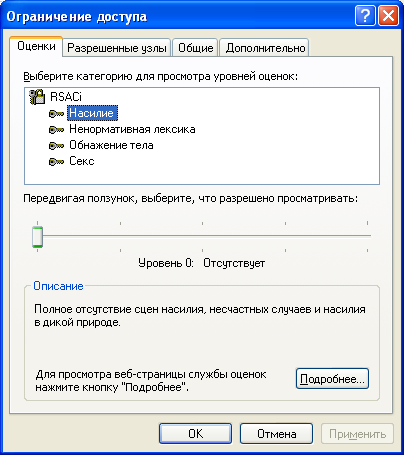
Рис.16.Диалоговое окно, используемое для ограничения доступа к информации.

Рис.17. Диалоговое окно вкладки Разрешение узла.

Рис.18. Окно вкладки, предназначенное для настройки подключение к Интернету.
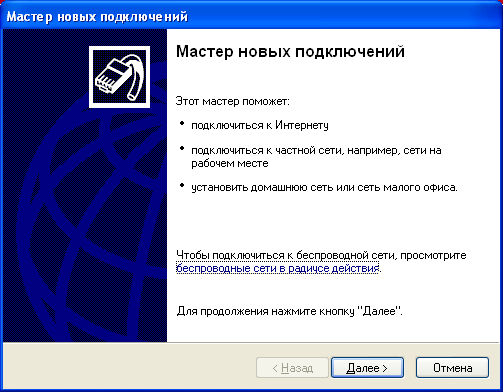
Рис.18.(а). Окно мастера настройки соединения с сетью.

Рис.18(б). Окно выбора типа сетевого подключения.

Рис.18. (в) Окно выбора способа подключения к Интернету.

Рис.18(г). Окно введения имя подключения.
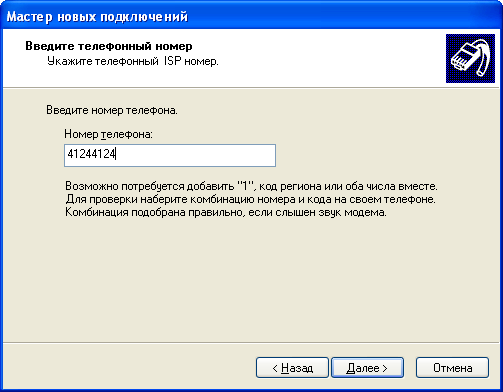
Рис.18(д). Окно введения номера телефона провайдера.

Рис.18.(ж). Окно введения учетной записи и пароля для подключения к Интернету.

Рис 18.(и). Окно завершения подключения к Интернету.

Рис.18 (к). Вид области Настройка удаленного допуска и виртуальных частных сетей с сетевым подключением.

Рис. 19. Вкладка, которая позволяет создать список используемых программ.
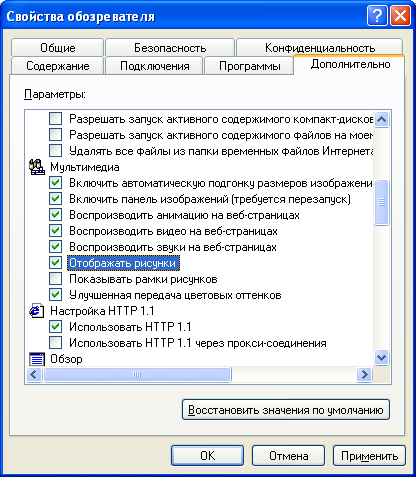
Рис.20. Настройка дополнительных параметров обозревателя.
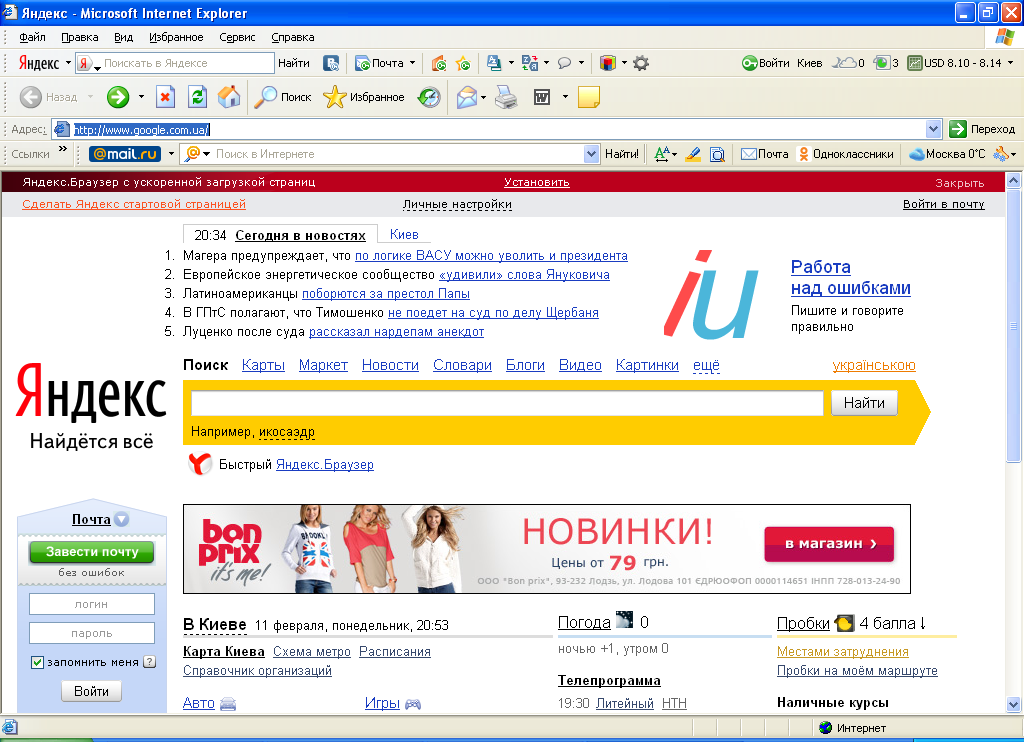
Рис.22. АдреснаястрокаInternet Explorer.

Рис.23. Папка и веб-узлы списка Избранное.
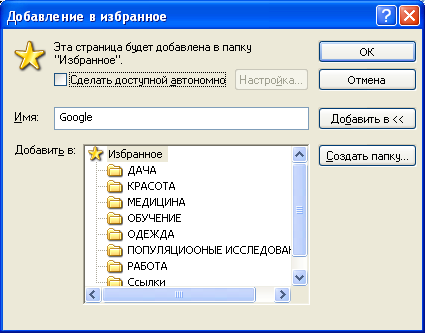
Рис.24. Добавление данных в список Избранное.

Рис.25. Создание папки в список Избранное.

Рис.26. Расположение каталога Избранное на жестком диске

Рис.27. Содержание каталога Избранное

Рис.29. Сохранение веб-страницы на логическом диске.

Рис.30. Выбор типа файла при сохранении веб-страницы.

Рис.31. Поиск информации с ключевым словом на поисковом сервере Яндекс

Рис.32. Поиск информации с несколькими словами на поисковом сервере Яндекс
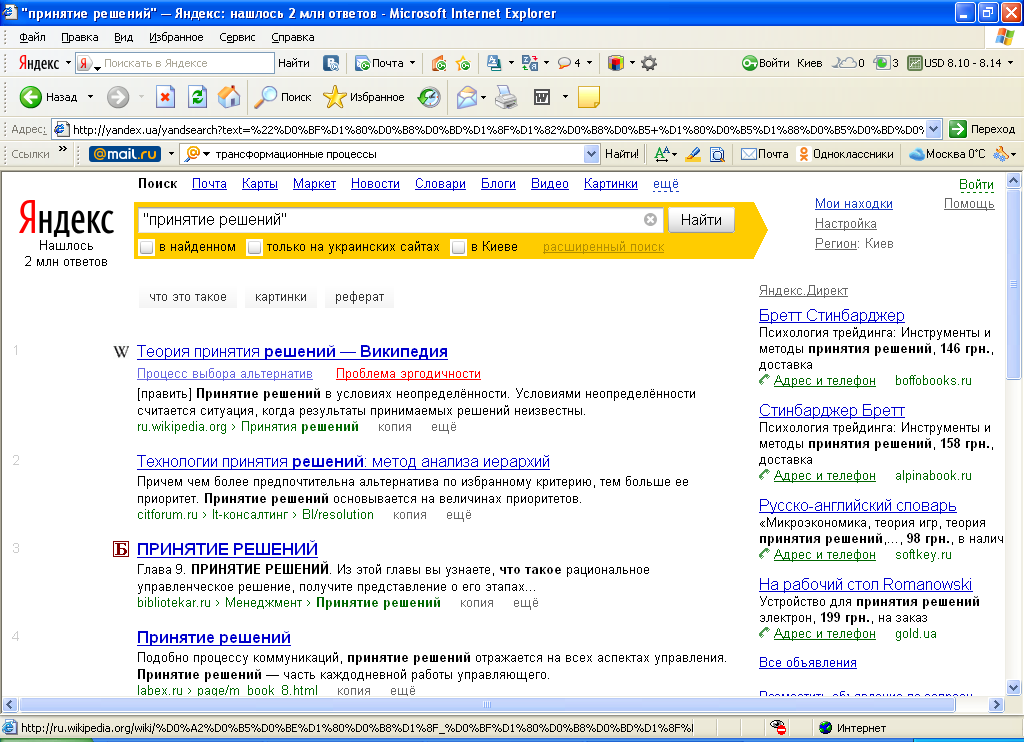
Рис.33. Поиск информации с выражением на поисковом сервере Яндекс.
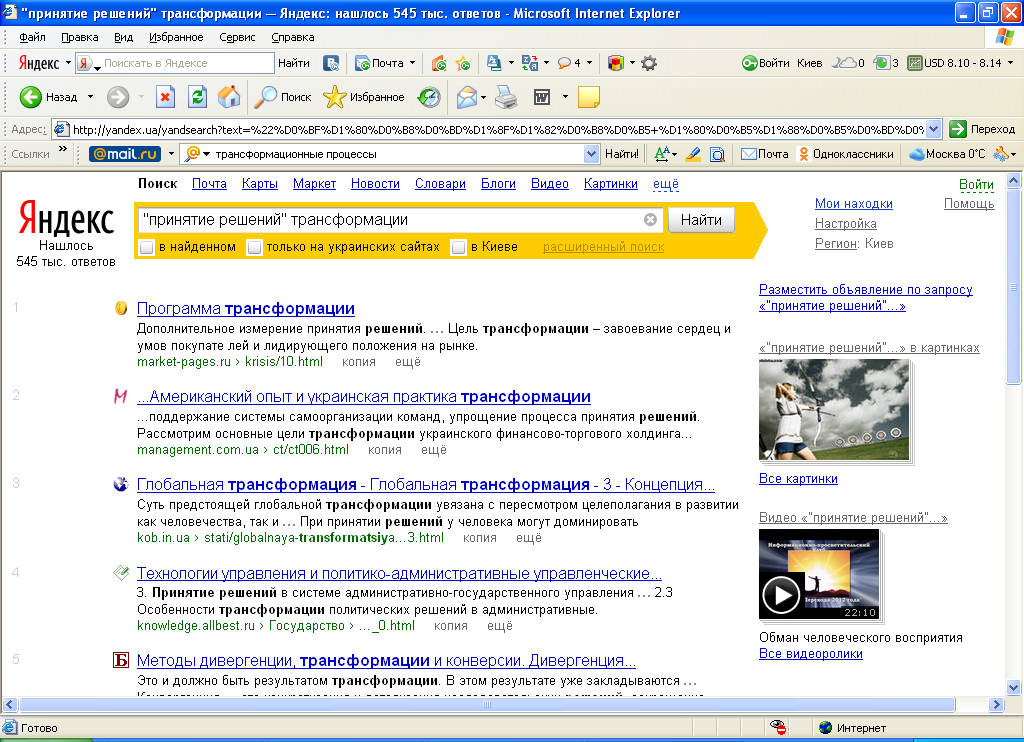
Рис.34. Поиск информации по логическим выражениям на поисковом сервере Яндекс.

Рис.35. Содержание Помощь по поиску на поисковом сервере Яндекс

Рис. 36. Страница детального описания языка запросов на сервере.
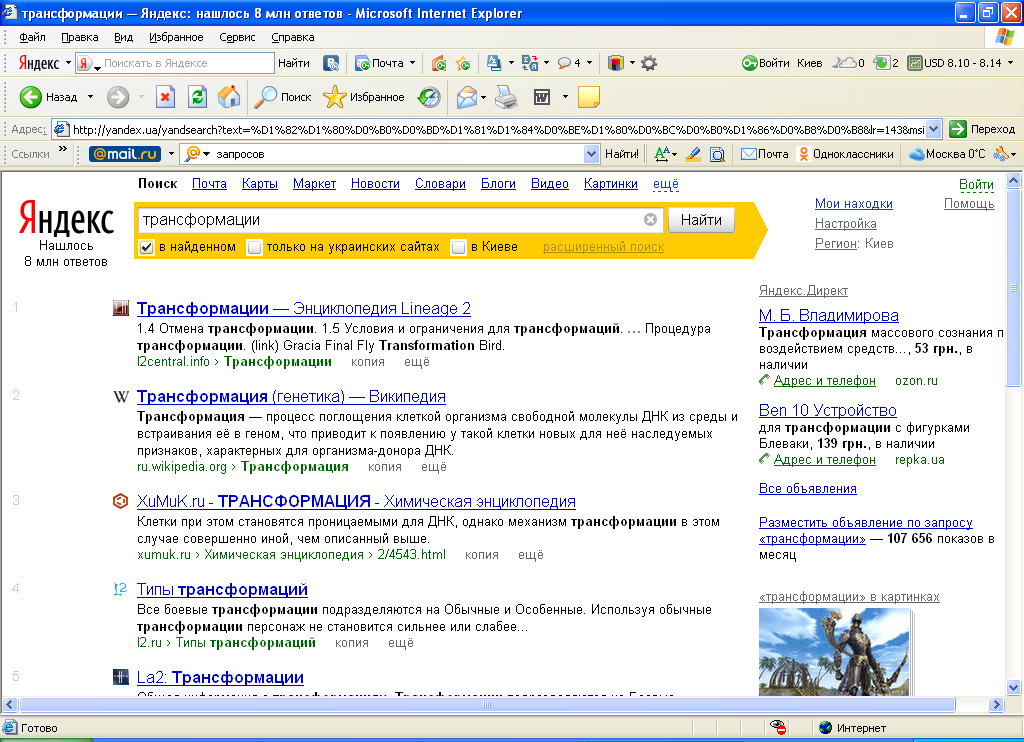
Рис. 38.Поиск информации в найденных ресурсах.

Рис.39. Главное окно Интернет Обозревателя GoogleChrome.

Рис.42. Окно настройки параметров GoogleChrome.
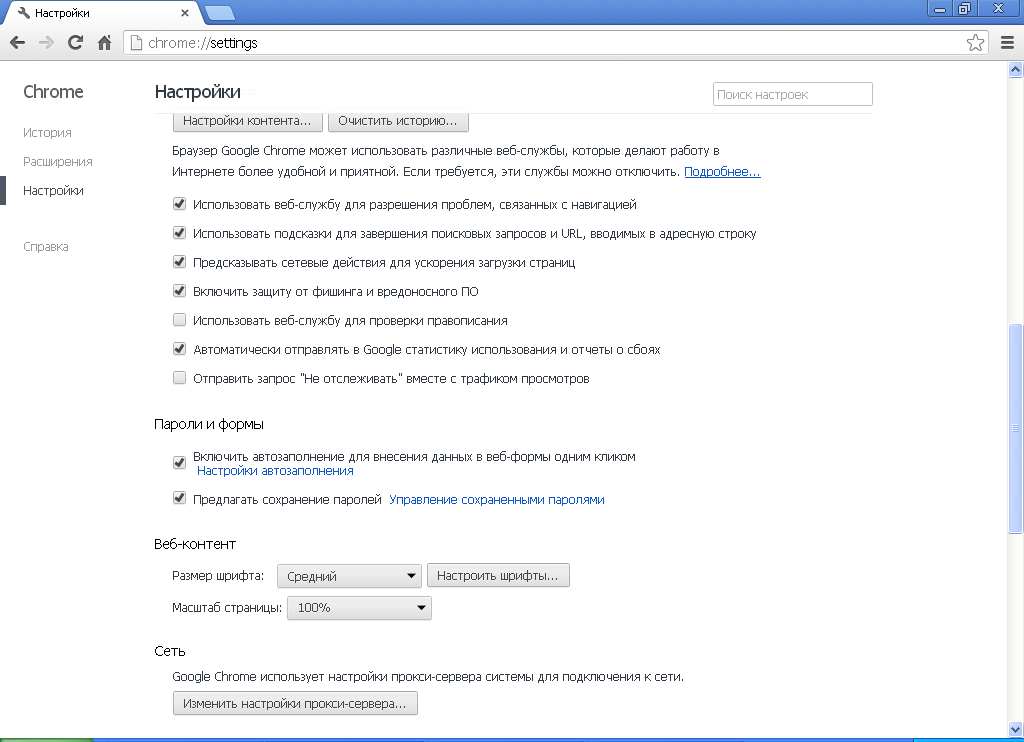

Рис.45. Настройка отображения кнопки «Главная Страница».

Рис.46.Настройка отображения панели закладок

Рис.47. Окно работы с закладками.

Рис. 48. Управление поисковыми системами в браузере GoogleChrome.
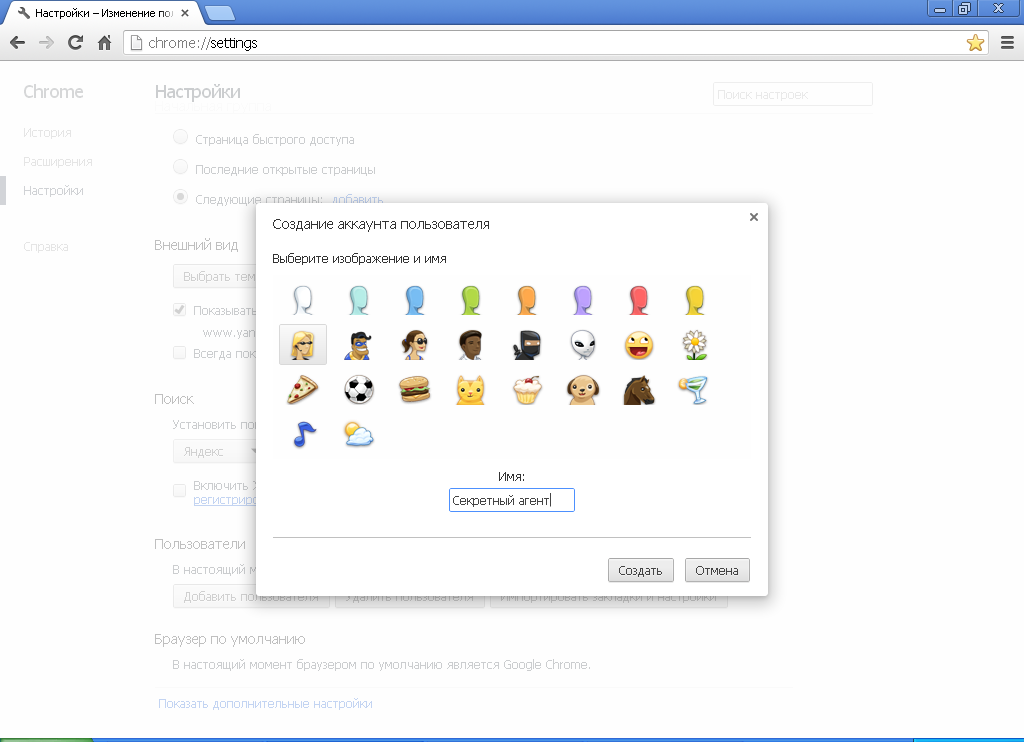
Рис.49.Окно создания аккаунта пользователя.
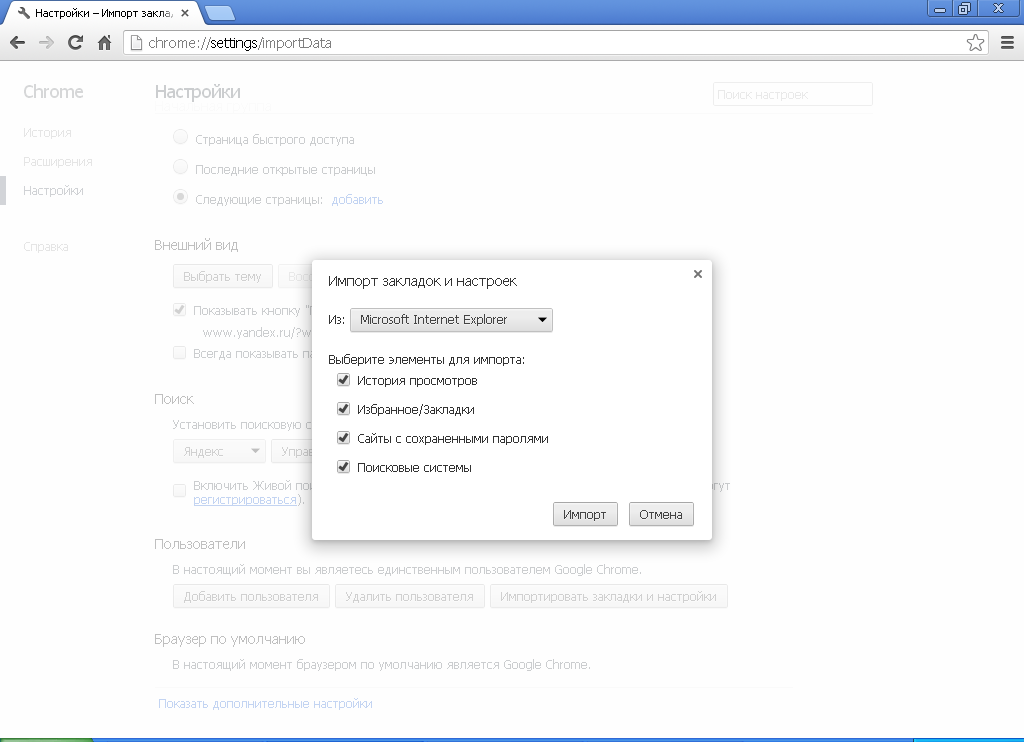
Рис.50 Окно импорта закладок и настроек в профиле пользователя.

Рис. 51. Настройка личных данных.

Рис.52. Настройка содержания личных данных.

Рис. 53. Настройка параметров Веб-контента, Сети, Языков, Загрузки

Рис.54. Окно Истории.

Рис.55. Окно очистки истории работы.
Вывод:в даннойлабораторной работе я ознакомилась с принципами работы Internet Exploуer и Chrome, а также ознакомилась с процессом поиска информации в Интернете.






